Comment corriger l'erreur iTunes 1667 sur iPhone
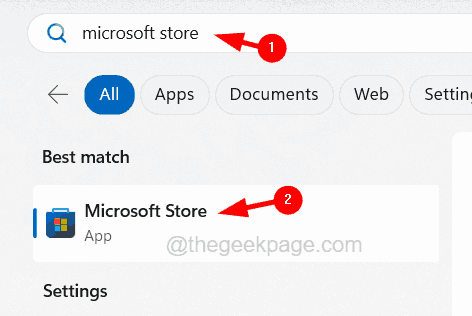
- 5009
- 1555
- Clara Nguyen
La plupart des gens en tant que pratique de sauvegarde transfèrent leurs fichiers des iPhones à PC / Mac au cas où ils se perdront pour des raisons évidentes. Pour ce faire, ils doivent connecter leurs iPhones à leur PC / Mac via un câble Lightning. De nombreux utilisateurs d'iPhone ont une erreur 1667 tout en essayant de connecter leurs iPhones à un ordinateur pour synchroniser les fichiers entre eux. Il y a des raisons assez potentielles derrière cette erreur et il pourrait s'agir de pépins internes dans les ordinateurs ou les iPhones, des câbles de foudre cassés ou endommagés, l'application iTunes obsolète pour synchroniser les fichiers, le logiciel anti-virus créant un problème, et non à la mise à jour du système d'exploitation de l'ordinateur, etc.
Dans cet article, nous allons vous expliquer comment vous pouvez résoudre cette erreur facilement et efficacement en utilisant les solutions ci-dessous données.
Table des matières
- Correctifs initiaux
- Solution 1 - Effacer l'espace sur votre iPhone
- Solution 2 - Vérifiez le câble Lightning et le port
- Solution 3 - Mettez à jour votre application iPhone et iTunes
- Solution 4 - Réinitialisez l'usine de votre iPhone
Correctifs initiaux
- Redémarrez votre iPhone et votre ordinateur. Ces choses se produisent généralement en raison de problèmes logiciels dans le système ou les appareils.
- Mettez à jour le système d'exploitation de votre ordinateur. Assurez-vous que Windows ou MacOS est dans sa dernière version car les dépasses sont obsolètes provoquent de nombreuses erreurs, y compris celle mentionnée ci-dessus dans cet article.
- Vérifiez également la connexion Internet sur votre iPhone et votre ordinateur.
- Avez-vous un logiciel antivirus solide installé sur votre ordinateur? Oui? Ensuite, cela pourrait traiter votre iPhone comme un risque potentiel et l'interdire à la connexion et donc à l'erreur. Désactivez donc temporairement le logiciel antivirus sur votre ordinateur et voyez si cela aide.
- Juste pour vous assurer que l'iPhone lui-même ne provoque pas cette erreur, vous devez essayer de connecter votre iPhone à un autre ordinateur qui est en état de fonctionnement parfaitement.
Solution 1 - Effacer l'espace sur votre iPhone
Lorsque vous essayez de connecter votre iPhone à un ordinateur et d'ouvrir iTunes, il vérifie d'abord toute mise à jour et lance immédiatement une erreur s'il ne reste plus d'espace pour mettre à jour votre iPhone avec la dernière mise à jour.
Par conséquent, nous recommandons à nos utilisateurs d'essayer de supprimer l'un des fichiers indésirables qui occupent l'espace. Si ce n'est pas possible, transférez ces fichiers vers un autre appareil ou sauvegardez via iCloud. Améliorez la capacité de votre compte iCloud pour sauvegarder plus de fichiers.
Lorsque vous avez suffisamment d'espace sur votre iPhone, essayez à nouveau pour vous connecter à un PC / Mac via iTunes sans aucune erreur.
Solution 2 - Vérifiez le câble Lightning et le port
Habituellement, ces erreurs se produisent sur n'importe quel système pendant que vous essayez de connecter votre iPhone à un PC / Mac en raison de problèmes de câble ou de port Lightning.
Premièrement, nous vous suggérons de vérifier le câble Lightning que vous utilisez pour connecter pour tout dommage ou s'il est cassé. Si oui, essayez de le remplacer par un nouveau câble Lightning. Assurez-vous de l'obtenir du magasin autorisé Apple pour éviter d'en obtenir des tiers en double. Assurez-vous également que le port de votre ordinateur où vous branchez le câble Lightning est en état de marche.
Solution 3 - Mettez à jour votre application iPhone et iTunes
Étape 1: Ouvrez le Microsoft Store sur votre système en appuyant sur le les fenêtres clé et tapage Microsoft Store.
Étape 2: Sélectionnez maintenant le Microsoft Store App à partir des résultats de recherche comme indiqué ci-dessous.
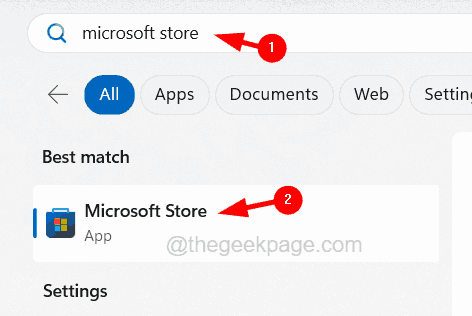
Étape 3: Après l'ouverture de l'application, tapez iTunes dans la barre de recherche en haut.
Étape 4: Sélectionnez le iTunes application à partir des résultats déroulants.
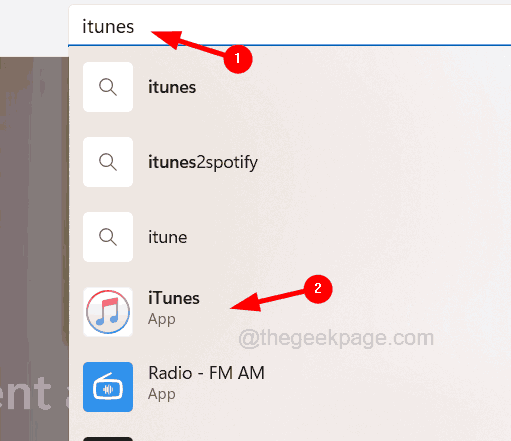
Étape 5: Cela ouvre la page iTunes.
Étape 6: Si cela montre Mise à jour, Veuillez cliquer dessus pour commencer à le mettre à jour.
Étape 7: Sinon, il s'affichera Ouvrir, ce qui signifie qu'il est dans sa dernière version.
NOTE: Si vous avez des problèmes avec votre application Microsoft Store sur votre système Windows, vous pouvez télécharger iTunes sur le site Web d'Apple.
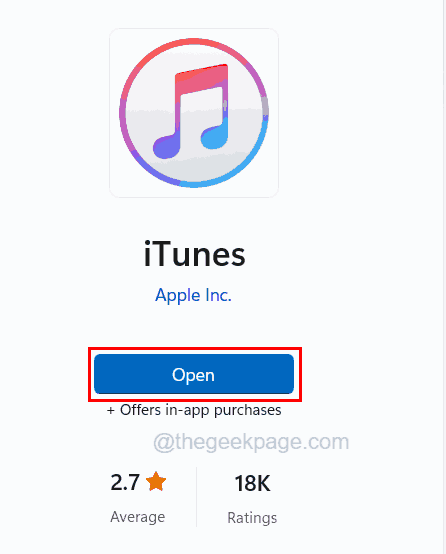
Étape 8: Pour mettre à jour iTunes sur Mac, ouvrez le iTunes application d'abord.
Étape 9: Ensuite, allez au Aider et cliquer Vérifier les mises à jour de la liste déroulante.
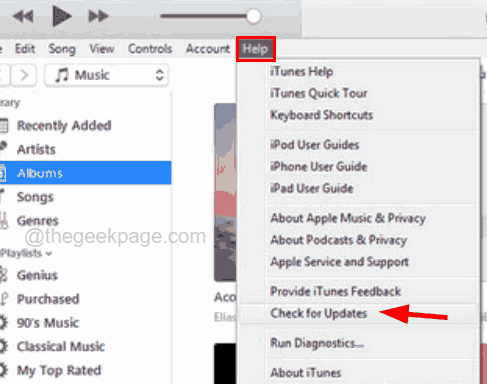
Étape 10: Après cela, faites les instructions nécessaires à l'écran.
Étape 11: Une fois que vous avez mis à jour l'application iTunes, il est maintenant temps de mettre à jour l'iPhone iOS également.
Étape 12: Pour ce faire, allez au Paramètres page et cliquez sur Général.
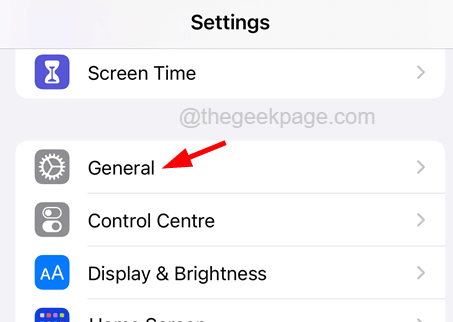
Étape 13: puis accéder à Mise à jour logicielle Et attendez qu'il se charge.
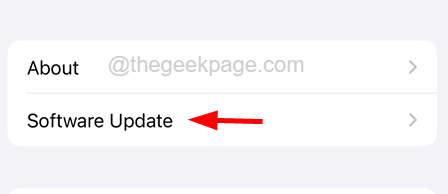
Étape 14: S'il affiche des mises à jour disponibles, cliquez Télécharger et installer.
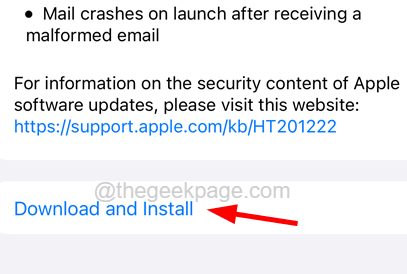
Solution 4 - Réinitialisez l'usine de votre iPhone
Lorsqu'il y a des fichiers corrompus obstinés difficiles à détecter, il est préférable de réinitialiser en usine votre iPhone afin d'effacer cette erreur.
Étape 1: Pour cela, vous devez aller au Paramètres Application sur votre iPhone.
Étape 2: Faites défiler vers le bas, puis vous devrez peut-être choisir le Général Paramètres en cliquant dessus.
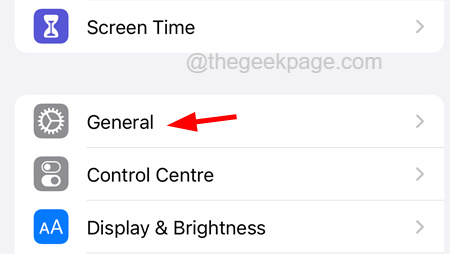
Étape 3: Accédez maintenant à la Transférer ou réinitialiser l'iPhone Option en bas.
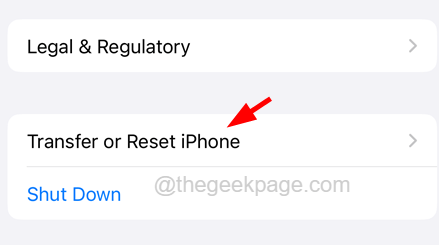
Étape 4: Après cela, cliquez Effacer tous les contenus et paramètres.
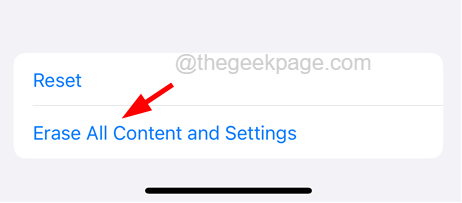
Étape 5: cliquez sur le Continuer Option en bas.
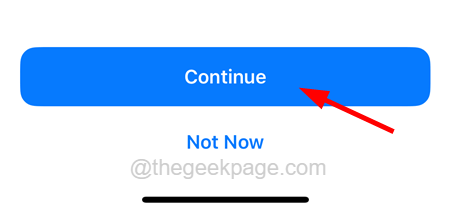
Étape 6: Suivez maintenant les instructions à l'écran pour terminer le processus de réinitialisation dur.
Étape 7: Lorsque cela sera fait, essayez de démarrer votre iPhone et vous vous sentirez comme si vous utilisez l'iPhone comme vous l'avez fait la première fois.
Étape 8: Essayez de connecter votre iPhone à un ordinateur et voyez si l'erreur apparaît ou non.
- « Windows a arrêté cet appareil car il a signalé des problèmes Code d'erreur Bluetooth 43
- Comment jouer au son dans le casque et le haut-parleur en même temps »

